CMS: comprender la estructura de las colecciones
3 min
En este artículo
- Cómo funcionan las colecciones
- Beneficios de los campos definidos
- Campos indefinidos
- Velo by Wix y los campos indefinidos
- Gestionar los errores y restaurar el historial del sitio
Gracias al CMS (Sistema de gestión de contenido) de Wix, es posible administrar el contenido de tu sitio de manera eficiente. Te ayuda a crear, almacenar y mostrar contenido de forma dinámica en tu sitio web. Comprender la estructura de las colecciones del CMS garantiza la organización del contenido, facilita su administración y permite que se muestre de forma dinámica en tu sitio Wix.
Cómo funcionan las colecciones
En el CMS, las colecciones son como bases de datos en las que almacenas tu contenido. Cada colección tiene una estructura específica que define los campos y sus tipos. Cuando agregas un conjunto de datos a tu página, este incluye solo los campos definidos en tu colección. Esta configuración garantiza que tu contenido esté organizado y se pueda mostrar de forma dinámica en tu sitio.
Beneficios de los campos definidos
Los campos definidos en las colecciones ayudan de varias maneras:
- Conectar elementos de la página: al usar conjuntos de datos, puedes conectar elementos de la página a los campos de tu colección. Solo se pueden enlazar los campos que forman parte de la estructura definida, lo que garantiza la compatibilidad y la funcionalidad.
- Crear URL dinámicas: al crear URL para páginas dinámicas, solo puedes usar campos de la estructura definida. Esto ayuda a mantener la coherencia y evitar errores.
Campos indefinidos
Los campos indefinidos son aquellos que aparecen en tu colección, pero no son parte de la estructura definida. Esto puede suceder si restauras una versión anterior de tu sitio. En tales casos, se restaura la estructura anterior, pero el contenido permanece sin cambios, lo que genera campos indefinidos. Estos campos aparecen con un icono de Advertencia  , que indica que deben definirse.
, que indica que deben definirse.
 , que indica que deben definirse.
, que indica que deben definirse.Para definir un campo indefinido:
- Ve a CMS en el panel de control de tu sitio. Como alternativa, puedes hacer clic en CMS
 en el editor y luego en Tus colecciones.
en el editor y luego en Tus colecciones. - Haz clic en la categoría correspondiente.
- Pasa el cursor sobre el icono de Advertencia
 que aparece junto al nombre del campo indefinido.
que aparece junto al nombre del campo indefinido. - Haz clic en Definir campo.
- Haz clic en Cambiar tipo junto al Tipo de campo.
- Selecciona el tipo de campo para los datos que estás almacenando en el campo.
- Haz clic en Cambiar tipo de campo.
- Haz clic en Guardar.
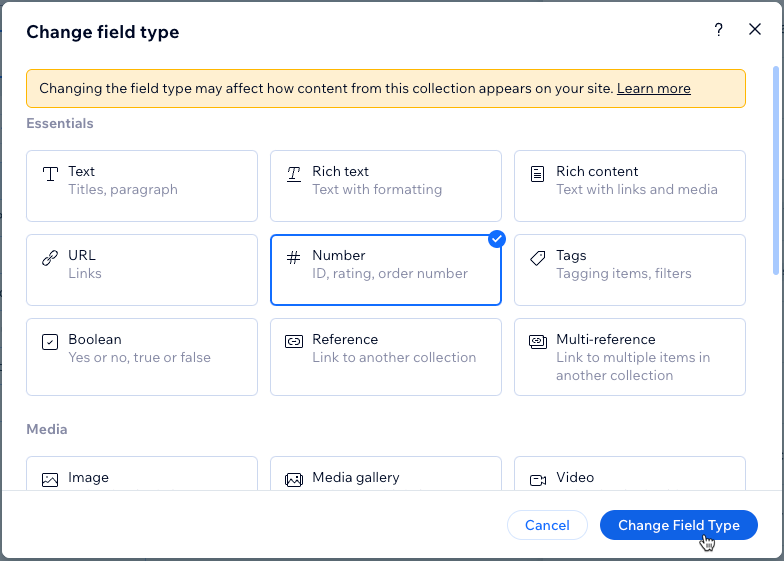
Nota:
El ID de campo se define automáticamente cuando se crea un campo indefinido y no se puede modificar.
Velo by Wix y los campos indefinidos
Al usar Velo by Wix, puedes agregar contenido que no pertenece a un campo existente mediante la API de datos. Esto crea un nuevo campo en tu colección, pero permanece sin definir. Para usar estos campos en conjuntos de datos, debes definirlos seleccionando un tipo de campo. Consulta los pasos anteriores para obtener instrucciones.
Gestionar los errores y restaurar el historial del sitio
Restaurar tu sitio desde el historial del sitio revierte sus páginas y sus diseños a una versión anterior. Esto se aplica a las páginas dinámicas y sus estilos. Sin embargo, el contenido y la estructura de datos (esquema) de las colecciones del CMS no se revierten al restaurar tu sitio. Esto puede dar lugar a campos indefinidos. Si es necesario, puedes restaurar tus colecciones a versiones anteriores usando copias de seguridad de CMS.
Además, puede producirse un error 404 si tu colección de Sandbox no está sincronizada con el contenido online. Asegúrate de sincronizar el contenido de Sandbox con tu contenido online para evitar este problema.

